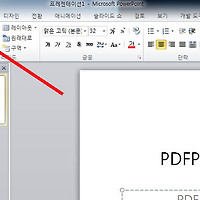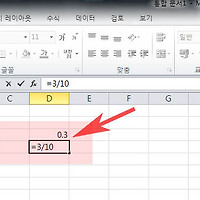엑셀 하이퍼링크 일괄삭제 지우기 방법
안녕하세요. 오늘은 엑셀에서 하이퍼링크를 모두 삭제하는 방법에 대해서 알아보겠습니다.
하이퍼링크는 웹페이지로 이동하게해주는것으로 파랑색줄로 표시되어있습니다.
그럼 엑셀 하이퍼링크 제거방법에 대해서 살펴보겠습니다.
추천글
1. 파워포인트 2007,2010 ppt 배경 넣는방법 및 사용법
2. 윈도우 엑셀,파워포인트 2007,2010 창 2개 별도로 띄우기,열기 방법
3. ppt 파일 열기 프로그램 뷰어 설치 및 이용방법
4. 파워포인트 ppt 2개 창 화면 여러개 열기 띄우기 방법
5. 엑셀 텍스트 문자 합치기 방법 쉽게 알아보기
6. 컴퓨터에서 공인인증서 저장위치 찾기 및 확인방법
1. 파워포인트 2007,2010 ppt 배경 넣는방법 및 사용법
2. 윈도우 엑셀,파워포인트 2007,2010 창 2개 별도로 띄우기,열기 방법
3. ppt 파일 열기 프로그램 뷰어 설치 및 이용방법
4. 파워포인트 ppt 2개 창 화면 여러개 열기 띄우기 방법
5. 엑셀 텍스트 문자 합치기 방법 쉽게 알아보기
6. 컴퓨터에서 공인인증서 저장위치 찾기 및 확인방법
1.엑셀에서 하이퍼링크가 걸려 있을경우 위와같이 파란색 밑줄로 나타나게 됩니다.

2. 링크를 삭제하는 방법으로 삭제할 링크를 선택후 마우스 우측버튼을 눌러주세요.
메뉴가 나오면 하단에 하이러링크 제거를 클릭해주세요.
팁. 개별적으로 선택할경우 키보드에서 ctrl을 누른상태에서 마우스로 클릭하면 다중선택할수 있습니다.
3. 하이퍼링크가 정상적으로 삭제된후 일반적인글로 나온것을 확인할수 있습니다.
4.. 다른방법으로 비쥬얼 베이직을 이용하여 삭제하는 방법이 있습니다.
키보드 단축키 ALT + F11을 눌러 VBA편집창을 실행합니다.
5. 좌측에서 하이퍼링크가 있는 Sheet를 선택후 하단에 직접실행부분에 Cells.hyperlinks.delete를 입력해주세요.
입력후 다시 엑셀로 돌아가면 하이퍼링크가 삭제된것을 볼수 있습니다.
이상으로 엑셀 하이퍼링크 일괄삭제 지우기 방법을 마치겠습니다.
- 엑셀(excel) 부분합 합계 정렬 기본 사용방법
- 엑셀 오늘 날짜 계산 today 함수 사용방법
- 한글문서 하이퍼링크 걸기 삽입 해제 지우기 방법
- 엑셀 셀이동 및 방향키 오류 해결방법
- 오피스 워드에서 특수문자 사용 및 넣기방법
- 엑셀 한장에 한페이지 인쇄하는 쉬운방법
- 인터넷 실시간 tv 볼수 있는 사이트-엔홈tv바로가기
- 컴퓨터 드라이버 찾아주는 자동 설치 프로그램 - 3dp chip 최신버전
- wav mp3 파일 변환 및 wav to mp3 converter 실행 설치 사용방법
- mp3 용량 줄이기 프로그램 Lame XP 한글판 실행 및 사용방법
'컴퓨터팁 > 오피스' 카테고리의 다른 글
| 엑셀 년월 주차구하기 WEEKNUM 함수 기본 사용방법 (0) | 2016.01.02 |
|---|---|
| 파워포인트 슬라이드 크기 비율 변경하는 방법 (0) | 2016.01.01 |
| 워드 자동번호 매기기 설정 해제하는 방법 (0) | 2015.12.30 |
| 파워포인트 ppt pdf 변환 저장하는 쉬운방법 (0) | 2015.12.28 |
| 엑셀 그림 사진 한번에 지우기 방법 (0) | 2015.12.28 |
| 파워포인트 글꼴 포함 저장하는 간단한 방법 (0) | 2015.12.26 |
| 엑셀 퍼센트 백분율 계산 구하는 방법 (0) | 2015.12.26 |
| 엑셀 열개수 구하기함수 COLUMN 기본사용방법 (0) | 2015.12.23 |
| MS워드 위첨자 아래첨자 수식사용하는 방법 (0) | 2015.12.18 |
| 엑셀 판단 판정 IS함수 기본 사용방법 (0) | 2015.12.16 |